用Photoshop制成浪漫的“珍珠项链”
Photoshop这个强大的图形处理工具可以实现很多我们美好的愿望,只要你肯动脑筋去想,这里我们要介绍制作一个珍珠项链,赶紧看看,如果手头拮据,说不定拿它也可以取悦心爱的人呢。 1、打开Adobe Photoshop7.0,新建一个文件,大小随意,注意考虑实际效果,背景色为黑色; 2、用钢笔工具在新建的文件上画一个心形,再用Convert Point Tool工具进行调整,效果如图1;
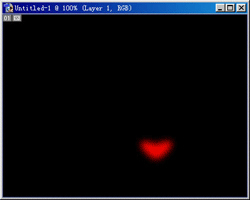
图1 3、打开Path面板,双击Work Path,在弹出的对话框中取默认名Path1,单击ok,将Path1拖到面板下,新建按钮,复制Path 1copy; 4、单击Path面板,使路径转化为选区,执行Select菜单下的Feather对选区进行羽化,羽化值为5像素; 5、点击Layer标签转到图层面板,单击新建图层按钮新建一个图层Layer1,设置前景色为红色,按Alt+Delete用红色前景色填充选区,如图2;
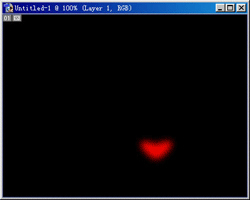
图2 6、点击Path标签返回Path面板,按Ctrl键,点击Path 1 copy使Path 1 copy浮动,然后执行菜单Select-->Modify-->Expand,在弹出的对话框中输入10pix,扩大选区10个像素。 7、执行Select菜单下的Feather对扩大的选区进行羽化,羽化值也为5pix,然后执行Edit菜单下的Strock,描边宽度为1pix,描边颜色为白色,其他的采用默认值,对扩大的选区进行描边最后效果如图3。

图3 8、执行菜单filter-->artistic-->Plastic Wrap滤镜,设置如图4所示,使这颗项链吊坠看起来有一种玻璃的璀璨,如图6;

图4

图5 9、回到Layer面板,新建一层Layer2,按Shift用圆形选择工具在玻璃心上方画一个小圆,用键盘方向键使小圆调整到适当位置; 10、执行Select菜单下的Feather对小圆进行羽化,羽化值为5pix,再执行Edit菜单下的Strock,描边宽度为1pix,描边颜色为白色,其他的采用默认值,对小圆进行描边,然后按Ctrl+Shift+I反选,按Delete删除反选的部分,最后效果如图6所示。

图6 11、再新建一层Layer3,前景色设为白色,用笔刷工具Brush Tool,在Brush面板中选择一种合适的样式,并调整其间距如图7所示,画出珍珠链。最后效果如图8所示。

图7

图8 12、新建一层Layer4,从外面导入一幅特别温馨的图片,并把图片拖到新建的层Layer4上,点击图层面板的新建蒙板按钮,把层Layer4作为蒙板层,并在蒙板层由上往下做黑白渐变,再输入想要说的话,一条温馨浪漫的情感项链就大功告成了。
- 上一篇: PHOTOSHOP:手绘美女欣赏
- 下一篇: Photoshop制作哈蜜瓜
-= 资 源 教 程 =-
文 章 搜 索
